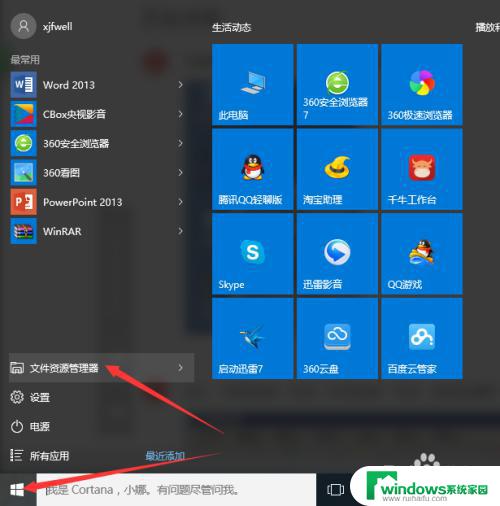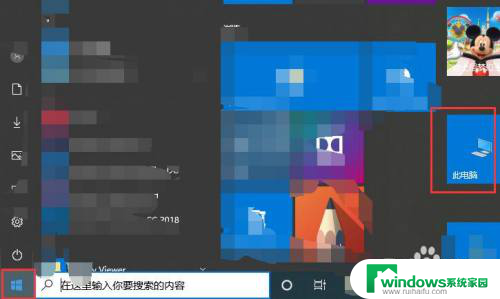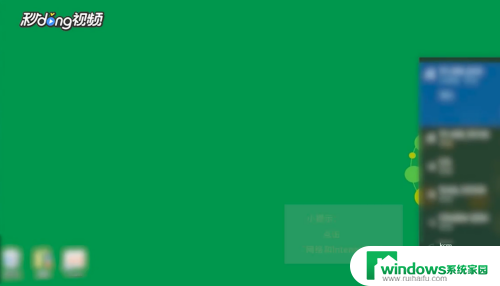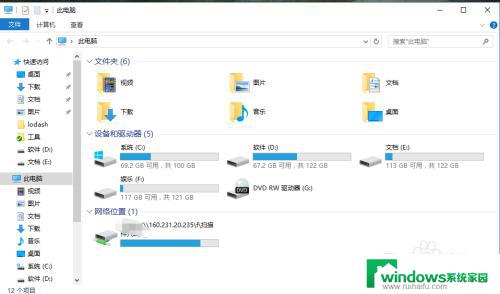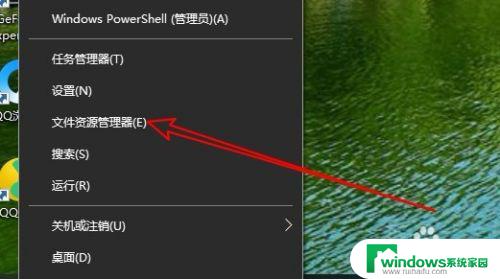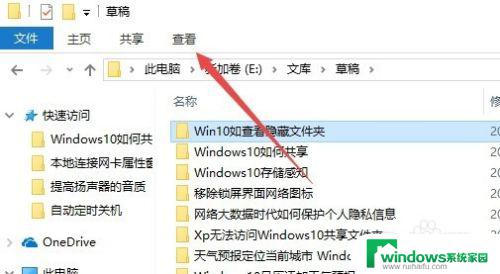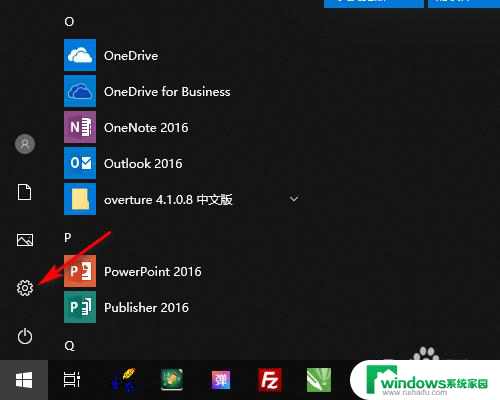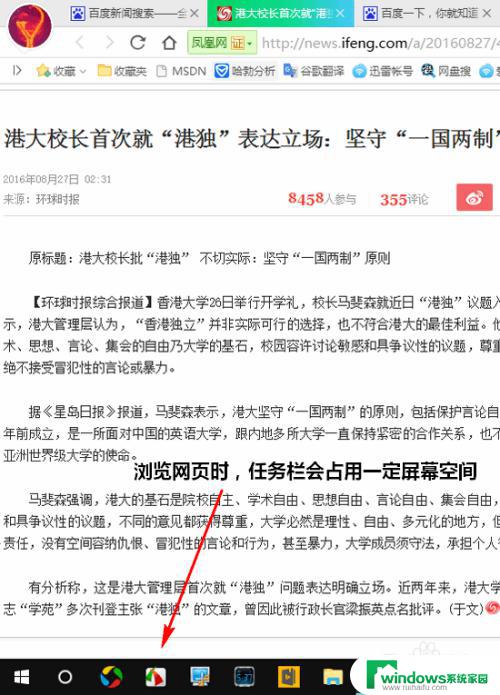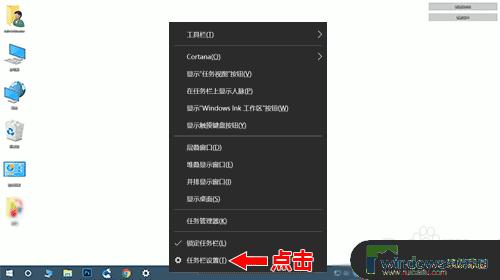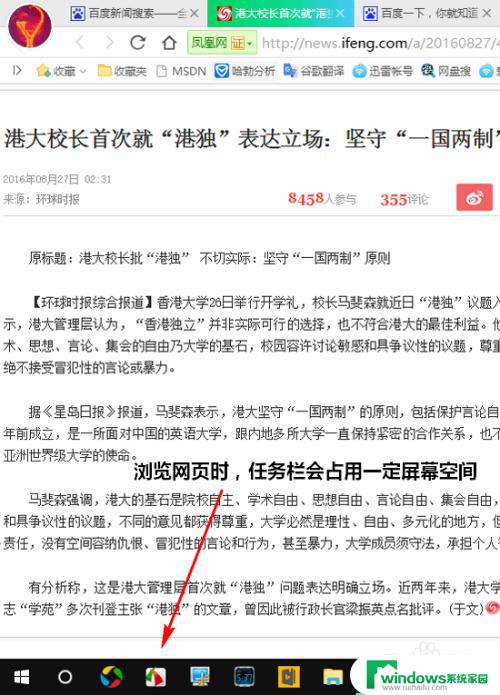怎么加入隐藏的wifi win10如何添加隐藏的无线网络(wifi)
在现代社会中无线网络已成为我们生活中不可或缺的一部分,有时我们可能会遇到需要连接隐藏的WiFi网络的情况。而在Windows 10操作系统中,添加隐藏的无线网络并不复杂。通过简单的几步操作,我们就能成功加入隐藏的WiFi网络,以便畅享网络世界带来的便利和乐趣。接下来让我们一起来探索如何在Windows 10中添加隐藏的无线网络吧!
操作方法:
1.首先还是您自己确定您的电脑有上网的功能,比如是笔记本您确保已经装了网卡驱动;比如是台式机,您确保已经接上无线接收装置和网卡驱动。
2.打开电脑-开始-文件资源管理器
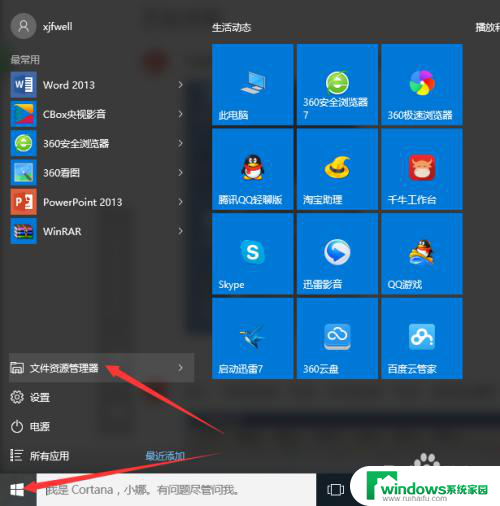
3.左列找到网络-右击-属性
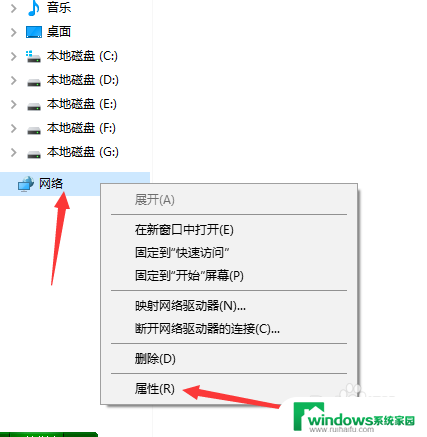
4.点击设置新的连接或网络
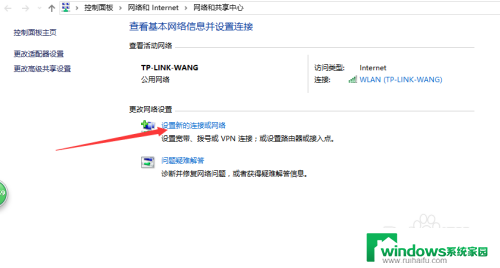
5.点击手动连接到无线网络-下一步
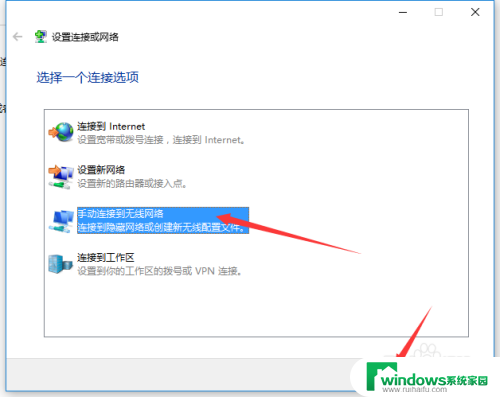
6.输入网络名(也就是你无线的名字)-选择一个安全类型(这个在路由器能看出来,现在一般是WPA2-个人)
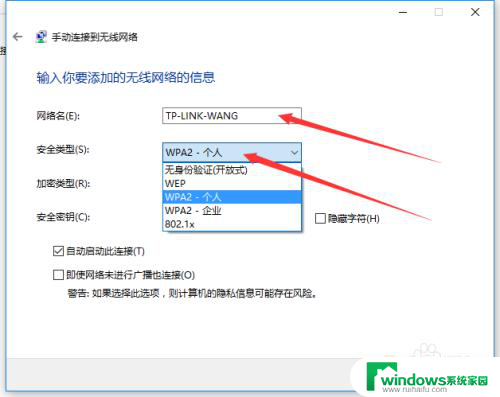
7.输入安全密钥(也就是无线密码)-在自动启动此连接和即使网络未进行广播也连接这两个选项前打勾(点一下就打上了)-点下一步就OK啦。
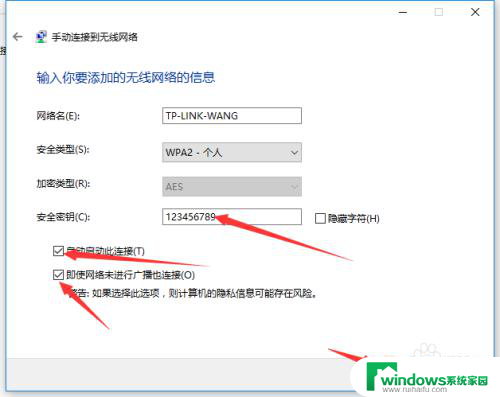
以上就是如何加入隐藏的Wi-Fi的全部内容,如果遇到这种情况,你可以按照以上步骤解决问题,非常简单快速,一步到位。